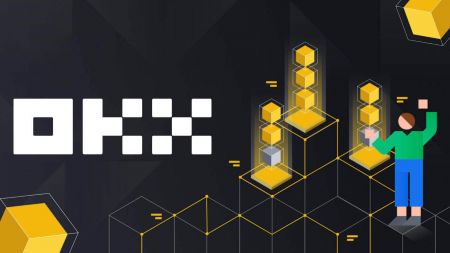Ako sa zaregistrovať a vybrať na OKX
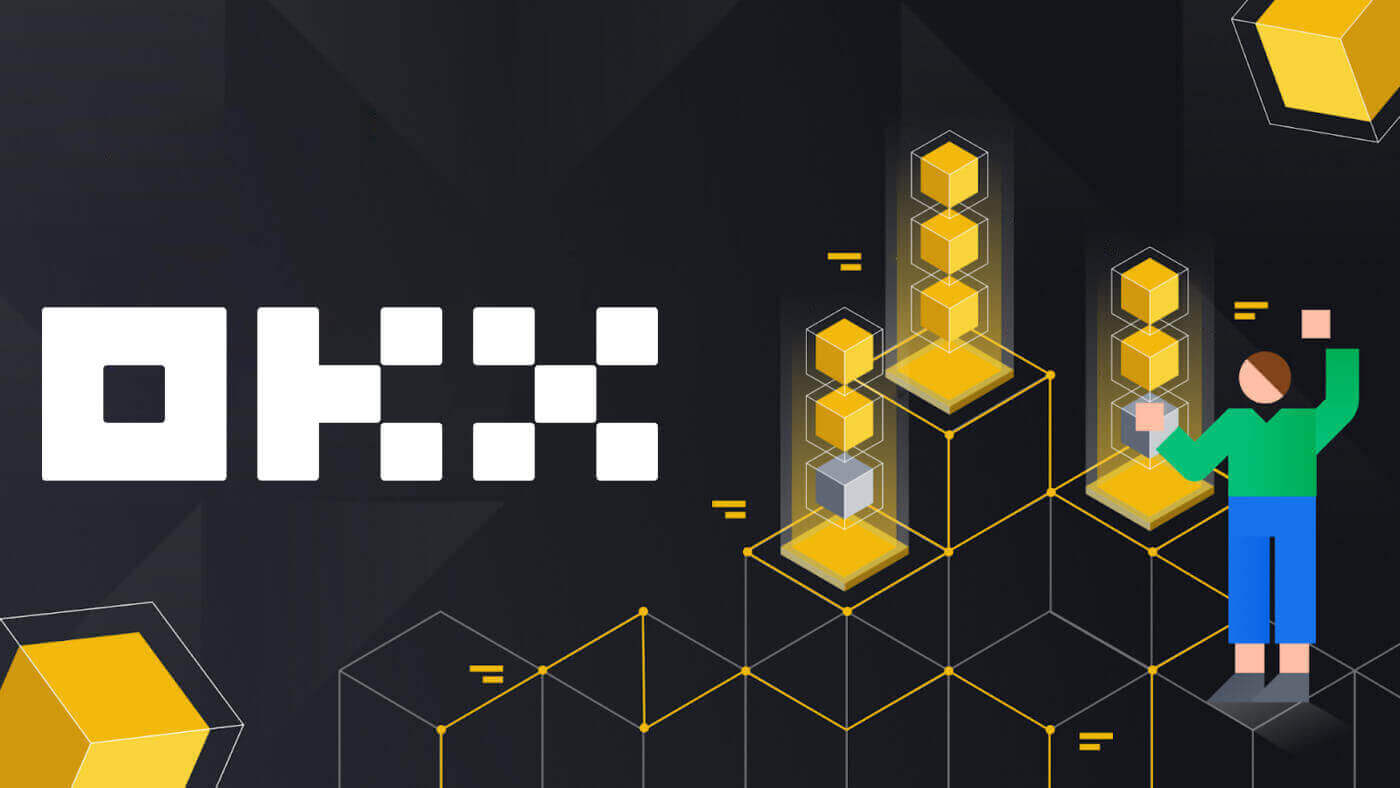
- Jazyk
-
English
-
العربيّة
-
简体中文
-
हिन्दी
-
Indonesia
-
Melayu
-
فارسی
-
اردو
-
বাংলা
-
ไทย
-
Tiếng Việt
-
Русский
-
한국어
-
日本語
-
Español
-
Português
-
Italiano
-
Français
-
Deutsch
-
Türkçe
-
Nederlands
-
Norsk bokmål
-
Svenska
-
Tamil
-
Polski
-
Filipino
-
Română
-
Zulu
-
Slovenščina
-
latviešu valoda
-
Čeština
-
Kinyarwanda
-
Українська
-
Български
-
Dansk
-
Kiswahili
Ako si zaregistrovať účet na OKX
Zaregistrujte si účet na OKX pomocou e-mailu
1. Prejdite na OKX a kliknite na [ Zaregistrovať sa ] v pravom hornom rohu. 
2. Registráciu OKX môžete vykonať prostredníctvom sociálnej siete (Google, Apple, Telegram, Wallet) alebo manuálne zadať údaje potrebné na registráciu.  3. Zadajte svoju e-mailovú adresu a kliknite na [Zaregistrovať sa]. Na váš e-mail vám bude zaslaný kód. Vložte kód do medzery a stlačte [Next].
3. Zadajte svoju e-mailovú adresu a kliknite na [Zaregistrovať sa]. Na váš e-mail vám bude zaslaný kód. Vložte kód do medzery a stlačte [Next]. 
4. Zadajte svoje telefónne číslo a stlačte [Overiť teraz]. 
5. Zadajte kód, ktorý bol odoslaný na váš telefón, kliknite na [Next]. 
6. Vyberte krajinu svojho pobytu, zaškrtnutím vyjadrite súhlas s podmienkami služby a kliknite na [Ďalej]. Upozorňujeme, že vaše bydlisko sa musí zhodovať s bydliskom na vašom preukaze totožnosti alebo doklade o adrese. Zmena krajiny alebo regiónu bydliska po potvrdení bude vyžadovať dodatočné overenie. Kliknite na [Potvrdiť]. 

7. Potom si vytvorte bezpečné heslo pre svoj účet. 
Poznámka:
- Vaše heslo musí obsahovať 8-32 znakov
- 1 malý znak
- 1 veľký znak
- 1 číslo
- 1 špeciálny znak, napr. @ # $ %
8. Gratulujeme, úspešne ste sa zaregistrovali na OKX. 
Zaregistrujte si účet na OKX u Apple
Okrem toho sa môžete zaregistrovať pomocou jednotného prihlásenia pomocou svojho účtu Apple. Ak to chcete urobiť, postupujte podľa týchto krokov:
1. Navštívte OKX a kliknite na [ Zaregistrovať sa ].  2. Vyberte ikonu [Apple], zobrazí sa kontextové okno a budete vyzvaní, aby ste sa prihlásili do OKX pomocou svojho účtu Apple.
2. Vyberte ikonu [Apple], zobrazí sa kontextové okno a budete vyzvaní, aby ste sa prihlásili do OKX pomocou svojho účtu Apple. 
3. Zadajte svoje Apple ID a heslo na prihlásenie do OKX. Dokončite proces overenia. 

4. Kliknite na [Continue]. 
5. Vyberte krajinu svojho bydliska, zaškrtnutím vyjadrite súhlas s podmienkami služby a kliknite na [Ďalej]. Upozorňujeme, že vaše bydlisko sa musí zhodovať s bydliskom na vašom preukaze totožnosti alebo doklade o adrese. Zmena krajiny alebo regiónu bydliska po potvrdení bude vyžadovať dodatočné overenie. 
6. Potom budete automaticky presmerovaní na platformu OKX. 
Zaregistrujte si účet na OKX u Google
Máte tiež možnosť zaregistrovať si svoj účet prostredníctvom Gmailu a môžete to urobiť v niekoľkých jednoduchých krokoch:
1. Prejdite do OKX a kliknite na [ Zaregistrovať sa ].  2. Kliknite na tlačidlo [Google].
2. Kliknite na tlačidlo [Google]. 
3. Otvorí sa prihlasovacie okno, do ktorého zadáte svoj e-mail alebo telefón. Potom kliknite na [Next] 
4. Potom zadajte heslo pre váš účet Gmail a kliknite na [Next]. Potvrďte, že sa prihlasujete. 

5. Vyberte krajinu pobytu, začiarknutím vyjadrite súhlas s podmienkami služby a kliknite na [Ďalej]. Potom budete automaticky presmerovaní na váš účet OKX. 

Zaregistrujte si účet na OKX pomocou telegramu
1. Prejdite na OKX a kliknite na [ Zaregistrovať sa ].  2. Kliknite na tlačidlo [Telegram].
2. Kliknite na tlačidlo [Telegram].  3. Otvorí sa prihlasovacie okno, kde zadáte svoje telefónne číslo. Potom kliknite na [Next].
3. Otvorí sa prihlasovacie okno, kde zadáte svoje telefónne číslo. Potom kliknite na [Next]. 
4. Otvorte svoj telegram a potvrďte. 

5. Kliknutím na [Accept] potvrďte svoju registráciu. 
6. Zadajte svoj e-mail alebo telefónne číslo na prepojenie účtu OKX s telegramom. Potom kliknite na [Next].  7. Kliknite na [Vytvoriť účet]. Zadajte kód, ktorý vám bol odoslaný na váš e-mail a kliknite na [Ďalej].
7. Kliknite na [Vytvoriť účet]. Zadajte kód, ktorý vám bol odoslaný na váš e-mail a kliknite na [Ďalej]. 

8. Vyberte krajinu svojho bydliska, zaškrtnutím vyjadrite súhlas s podmienkami služby a kliknite na [Ďalej]. Potom úspešne zaregistrujete svoj OKX účet! 

Zaregistrujte si účet v aplikácii OKX
Viac ako 70 % obchodníkov obchoduje na trhoch na svojich telefónoch. Pripojte sa k nim a reagujte na každý pohyb trhu.
1. Nainštalujte aplikáciu OKX na Google Play alebo App Store . 
2. Kliknite na [Zaregistrovať sa]. 
3. Vyberte spôsob registrácie, môžete si vybrať z e-mailu, účtu Google, Apple ID alebo telegramu. 
Zaregistrujte sa pomocou svojho e-mailového účtu:
4. Zadajte svoj e-mail a kliknite na [Zaregistrovať sa]. 
5. Zadajte kód, ktorý vám bol odoslaný na váš e-mail, a potom kliknite na [Ďalej]. 
6. Zadajte svoje mobilné číslo a kliknite na [Overiť teraz]. Potom vložte kód a kliknite na [Next]. 

7. Vyberte krajinu svojho bydliska, zaškrtnutím odsúhlaste podmienky a služby, potom kliknite na [Ďalej] a [Potvrdiť]. 

8. Zvoľte si heslo. Potom kliknite na [Next]. 
9. Gratulujeme! Úspešne ste vytvorili účet OKX. 
Zaregistrujte sa pomocou svojho účtu Google:
4. Vyberte položku [Google]. Budete vyzvaní, aby ste sa prihlásili do OKX pomocou svojho účtu Google. Môžete použiť svoje existujúce účty alebo použiť iný. Kliknutím na [Continue] potvrďte vybratý účet. 


5. Vyberte si krajinu pobytu a úspešne ste vytvorili účet OKX. 

Zaregistrujte sa pomocou svojho účtu Apple:
4. Vyberte položku [Apple]. Budete vyzvaní, aby ste sa prihlásili do OKX pomocou svojho účtu Apple. Klepnite na [Pokračovať]. 

5. Vyberte si krajinu pobytu a úspešne ste vytvorili účet OKX. 

Zaregistrujte sa pomocou svojho telegramu:
4. Zvoľte [Telegram] a kliknite na [Pokračovať]. 

5. Zadajte svoje telefónne číslo a kliknite na [Next], potom skontrolujte potvrdenie v aplikácii Telegram. 

6. Vyberte si krajinu pobytu a úspešne ste vytvorili účet OKX. 

Často kladené otázky (FAQ)
Moje SMS kódy nefungujú na OKX
Najprv vyskúšajte tieto opravy a skontrolujte, či kódy opäť fungujú:
-
Automatizujte čas svojho mobilného telefónu. Môžete to urobiť vo všeobecných nastaveniach vášho zariadenia:
- Android: Nastavenia Všeobecné Správa Dátum a čas Automatický dátum a čas
- iOS: Nastavenia Všeobecné Dátum a čas sa nastavia automaticky
- Synchronizujte čas svojho mobilného telefónu a počítača
- Vymažte vyrovnávaciu pamäť mobilnej aplikácie OKX alebo vyrovnávaciu pamäť a súbory cookie prehliadača na počítači
- Skúste zadať kódy na rôznych platformách: web OKX v prehliadači počítača, web OKX v mobilnom prehliadači, počítačová aplikácia OKX alebo mobilná aplikácia OKX
Ako zmením svoje telefónne číslo?
V aplikácii
- Otvorte aplikáciu OKX, prejdite do používateľského centra a vyberte položku Profil
- V ľavom hornom rohu vyberte položku Používateľské centrum
- Pred výberom položky Telefón vyhľadajte Zabezpečenie a vyberte Centrum zabezpečenia
- Vyberte možnosť Zmeniť telefónne číslo a zadajte svoje telefónne číslo do poľa Nové telefónne číslo
- V poliach SMS kód odoslaný na nové telefónne číslo a SMS kód odoslaný na aktuálne telefónne číslo vyberte možnosť Odoslať kód. Na vaše nové aj aktuálne telefónne číslo vám pošleme 6-miestny overovací kód. Zadajte zodpovedajúcim spôsobom kód
- Ak chcete pokračovať, zadajte kód dvojfaktorovej autentifikácie (2FA) (ak existuje)
- Po úspešnej zmene telefónneho čísla dostanete potvrdenie e-mailom/SMS
na webe
- Prejdite na Profil a vyberte Zabezpečenie
- Nájdite Overenie telefónom a vyberte Zmeniť telefónne číslo
- Vyberte kód krajiny a zadajte svoje telefónne číslo do poľa Nové telefónne číslo
- Vyberte možnosť Odoslať kód v poliach Overenie prostredníctvom SMS nového telefónu a Overenie SMS aktuálneho telefónu. Na vaše nové aj aktuálne telefónne číslo vám pošleme 6-miestny overovací kód. Zadajte zodpovedajúcim spôsobom kód
- Ak chcete pokračovať, zadajte kód dvojfaktorovej autentifikácie (2FA) (ak existuje)
- Po úspešnej zmene telefónneho čísla dostanete potvrdenie e-mailom/SMS
Čo je podúčet?
Podúčet je sekundárny účet pripojený k vášmu účtu OKX. Môžete si vytvoriť viacero podúčtov, aby ste diverzifikovali svoje obchodné stratégie a znížili riziká. Podúčty možno použiť na spot, spotový pákový efekt, zmluvné obchodovanie a vklady na štandardné podúčty, ale výbery nie sú povolené. Nižšie sú uvedené kroky na vytvorenie podúčtu.
1. Otvorte webovú stránku OKX a prihláste sa do svojho účtu, prejdite na [Profil] a vyberte [Podúčty].  2. Vyberte položku [Vytvoriť podúčet].
2. Vyberte položku [Vytvoriť podúčet].  3. Vyplňte "Prihlasovacie ID", "Heslo" a zvoľte "Typ účtu"
3. Vyplňte "Prihlasovacie ID", "Heslo" a zvoľte "Typ účtu"
- Štandardný podúčet : môžete vykonať nastavenia obchodovania a povoliť vklady na tento podúčet
- Podúčet riadeného obchodovania : môžete vykonať nastavenia obchodovania

4. Po potvrdení informácií zvoľte [Odoslať všetko]. 
Poznámka:
- Podúčty zdedia úroveň úrovne hlavného účtu v rovnakom čase vytvorenia a denne sa aktualizujú podľa vášho hlavného účtu.
- Všeobecní používatelia (Lv1 - Lv5) môžu vytvoriť maximálne 5 podúčtov; pre používateľov inej úrovne si môžete pozrieť svoje povolenia na úrovni.
- Podúčty je možné vytvárať iba na webe.

Ako odstúpiť od OKX
Ako predávať kryptomeny prostredníctvom hotovostnej konverzie
Predávajte kryptomeny prostredníctvom hotovostnej konverzie na OKX (Web)
1. Prihláste sa do svojho účtu OKX a kliknite na [Kúpiť krypto] - [Expresný nákup].  2. Kliknite na [Predať]. Vyberte fiat menu a kryptomenu, ktorú chcete predať. Zadajte sumu a potom kliknite na [Predať USDT].
2. Kliknite na [Predať]. Vyberte fiat menu a kryptomenu, ktorú chcete predať. Zadajte sumu a potom kliknite na [Predať USDT]. 
3. Vyberte spôsob platby a kliknite na [Next]. 
4. Vyplňte údaje o svojej karte a kliknite na [Pokračovať]. 
5. Skontrolujte platobné údaje a potvrďte objednávku. Postupujte podľa potvrdenia platobnej platformy a po dokončení transakcie budete presmerovaní späť do OKX.
Predávajte kryptomeny prostredníctvom hotovostnej konverzie na OKX (App)
1. Prihláste sa do svojej aplikácie OKX a klepnite na ikonu ponuky v ľavom hornom rohu - [Kúpiť] 

2. Klepnite na [Predať]. Potom vyberte krypto, ktorú chcete predať, a stlačte [Vybrať spôsob príjmu]. 

3. Vyplňte údaje o svojej karte a kliknite na [Pokračovať]. 
4. Skontrolujte platobné údaje a potvrďte objednávku. Postupujte podľa potvrdenia platobnej platformy a po dokončení transakcie budete presmerovaní späť do OKX. 
Ako predávať kryptomeny na OKX P2P
Predávajte kryptomeny na OKX P2P (web)
1. Prihláste sa do svojho OKX, zvoľte [Kúpiť krypto] - [P2P obchodovanie].
 2. Kliknite na tlačidlo [Predať], vyberte krypto a platbu, ktorú chcete vykonať. Nájdite kupujúcich, ktorí vyhovujú vašim požiadavkám (tj cenu a množstvo, ktoré sú ochotní kúpiť) a kliknite na [Predať].
2. Kliknite na tlačidlo [Predať], vyberte krypto a platbu, ktorú chcete vykonať. Nájdite kupujúcich, ktorí vyhovujú vašim požiadavkám (tj cenu a množstvo, ktoré sú ochotní kúpiť) a kliknite na [Predať]. 
3. Zadajte množstvo USDT, ktoré chcete predať, a paušálna suma sa vypočíta podľa ceny stanovenej kupujúcim. Potom kliknite na [Predať USDT s 0 poplatkami] 
4. Vyplňte informácie v časti „Pridať spôsob platby“ 
. 5. Skontrolujte svoje obchodné údaje P2P. Klepnutím na [Potvrdiť] - [Predaj] dokončite predaj. 

6. Po zadaní objednávky na predaj musíte počkať, kým kupujúci uskutoční platbu na váš bankový účet alebo účet v peňaženke. Keď dokončí platbu, dostanete upozornenie v časti [Moje objednávky]. 
7. Keď dostanete oznámenie o dokončení platby, skontrolujte svoj bankový účet alebo príslušný spôsob platby. Ak ste platbu dostali, klepnite na objednávku v časti Čaká sa a na ďalšej obrazovke klepnite na [Uvoľniť krypto].
Poznámka: Neklepajte na [Release Crypto], kým nedostanete platbu a nepotvrdíte ju pre seba, nemali by ste sa spoliehať na to, že vám kupujúci ukáže snímku obrazovky dokončenej platby alebo iný dôvod. 
Predávajte kryptomeny na OKX P2P (aplikácia)
1. Prihláste sa do svojho účtu OKX a prejdite na [P2P Trading]. 
2. Na domovskej obrazovke OKX P2P trhoviska zvoľte [Predať] a zvoľte menu, v ktorej chcete prijať platbu. Vyberte zodpovedajúcu kryptomenu, ktorú chcete predať. Potom klepnite na [Predať]. 
3. Vo vyskakovacom okne príkazu na predaj zadajte množstvo kryptomeny, ktorú chcete predať za miestnu menu, alebo sumu, ktorú chcete dostať. Skontrolujte zadané údaje a klepnite na [Predať USDT]. 
4. Na ďalšej obrazovke vyberte spôsob platby na prijímanie prostriedkov. Potom skontrolujte svoje obchodné údaje P2P a vykonajte kontrolu 2-faktorovej autentifikácie. Klepnutím na [Predaj] dokončite predaj. 
5. Po zadaní objednávky na predaj musíte počkať, kým kupujúci uskutoční platbu na váš bankový účet alebo účet v peňaženke. Keď dokončí platbu, dostanete upozornenie v časti [Moje objednávky]. 
6. Keď dostanete oznámenie o dokončení platby, skontrolujte svoj bankový účet alebo príslušný spôsob platby. Ak ste platbu dostali, klepnite na objednávku v časti Čaká sa a na ďalšej obrazovke klepnite na [Uvoľniť krypto].
Poznámka: Neklepajte na [Release Crypto], kým nedostanete platbu a nepotvrdíte ju pre seba, nemali by ste sa spoliehať na to, že vám kupujúci ukáže snímku obrazovky dokončenej platby alebo iný dôvod. 
7. Starostlivo skontrolujte, či sa údaje z prijatej platby zhodujú s údajmi zobrazenými na obrazovke. Keď ste spokojní, že sú prostriedky na vašom účte, začiarknite políčko a klepnite na [Potvrdiť]. 
Ako predávať kryptomeny na OKX prostredníctvom platby tretej strany
1. Prihláste sa do svojho účtu OKX, prejdite na [Kúpiť krypto] - [Platba treťou stranou].  2. Zadajte sumu, ktorú chcete predať, potom prejdite nadol a vyberte si preferovanú platobnú bránu. Kliknite na [Predať teraz].
2. Zadajte sumu, ktorú chcete predať, potom prejdite nadol a vyberte si preferovanú platobnú bránu. Kliknite na [Predať teraz]. 
 3. Vyplňte údaje o svojej karte a kliknite na [Pokračovať].
3. Vyplňte údaje o svojej karte a kliknite na [Pokračovať]. 
4. Skontrolujte platobné údaje a potvrďte objednávku. Postupujte podľa potvrdenia platobnej platformy a po dokončení transakcie budete presmerovaní späť do OKX. 
Ako stiahnuť krypto z OKX
Výber kryptomien na OKX (Web)
Prihláste sa do svojho účtu OKX, kliknite na [Assets] - [Withdraw]. 
Výber cez reťazec
1. Vyberte krypto na výber a spôsob výberu cez reťazec a kliknite na [Ďalej]. 
2. Vyplňte podrobnosti o výbere na stránke výberu reťazca a kliknite na [Next].
- Zadajte adresu príjemcu.
- Vyberte sieť. Uistite sa, že sa sieť zhoduje so zadanou sieťou adries, aby ste predišli stratám pri výbere.
- Zadajte sumu výberu a uvidíte príslušný transakčný poplatok a konečnú sumu, ktorú dostanete.

3. Dokončite overenie 2FA a vyberte [Potvrdiť], váš príkaz na výber bude odoslaný. 
Poznámka: niektoré kryptomeny (napr. XRP) môžu vyžadovať štítky na dokončenie výberu, čo je zvyčajne postupnosť čísel. Je potrebné vyplniť adresu na výber aj štítok, inak bude výber stratený.
4. Po odoslaní odoslania sa zobrazí kontextové okno s oznámením o odstúpení od zmluvy. 
Interný prevod
1. Vyberte krypto na výber a interný (bezplatný) spôsob výberu. 
2. Vyplňte podrobnosti o výbere a zvoľte [Next].
- Zadajte telefónne číslo príjemcu
- Zadajte sumu výberu a uvidíte príslušný transakčný poplatok a konečnú sumu, ktorú dostanete.

3. Dokončite overenie 2FA a vyberte [Potvrdiť], váš príkaz na výber bude odoslaný. 
Poznámka: Ak ste si to rozmysleli, žiadosť môžete zrušiť do 1 minúty a nebudú vám účtované žiadne poplatky.
Vybrať krypto na OKX (aplikácia)
1. Otvorte aplikáciu OKX, prejdite na položku [Assets] a vyberte položku [Withdraw]. 
2. Vyberte krypto, ktoré chcete vybrať, a vyberte buď výber v reťazci alebo internú metódu. 

3. Vyplňte podrobnosti o výbere a vyberte [Odoslať].
- Zadajte adresu/číslo príjemcu
- Vyberte sieť. Uistite sa, že sa sieť zhoduje so zadanou sieťou adries, aby ste predišli stratám pri výbere.
- Zadajte sumu výberu a uvidíte príslušný transakčný poplatok a konečnú sumu, ktorú dostanete.


4. Dokončite overenie 2FA a vyberte [Potvrdiť], váš príkaz na výber bude odoslaný. 

Často kladené otázky (FAQ)
Prečo môj výber neprišiel na účet?
Baníci blok nepotvrdili
- Po odoslaní žiadosti o výber budú vaše prostriedky odoslané do blockchainu. Pred pripísaním prostriedkov na váš účet vyžaduje potvrdenie baníkov. Počet potvrdení sa môže líšiť v závislosti od rôznych reťazcov a čas vykonania sa môže líšiť. Ak vaše prostriedky neprišli na váš účet po potvrdení, môžete kontaktovať príslušnú platformu na overenie.
Prostriedky sa nevyberú
- Ak sa stav vášho výberu zobrazí ako „Prebieha“ alebo „Čaká na výber“, znamená to, že vaša žiadosť stále čaká na prevod z vášho účtu, pravdepodobne z dôvodu veľkého počtu nevybavených žiadostí o výber. Transakcie spracuje OKX v poradí, v akom boli odoslané, a nie sú možné žiadne manuálne zásahy. V prípade, že vaša žiadosť o výber zostane nevybavená dlhšie ako hodinu, môžete kontaktovať náš tím zákazníckej podpory prostredníctvom pomoci OKX.
Nesprávny alebo chýbajúci štítok
- Kryptomena, ktorú chcete stiahnuť, môže vyžadovať, aby ste vyplnili značky/poznámky (memo/tag/komentár). Nájdete ho na stránke vkladu príslušnej platformy.
- Ak nájdete štítok, zadajte štítok do poľa Štítok na stránke výberu OKX. Ak ho nemôžete nájsť na príslušnej platforme, môžete sa obrátiť na zákaznícku podporu a potvrdiť, či je potrebné vyplniť.
- Ak príslušná platforma nevyžaduje štítok, môžete zadať 6 náhodných číslic do poľa Štítok na stránke výberu OKX.
Poznámka: Ak zadáte nesprávny/chýbajúci štítok, môže to viesť k zlyhaniu výberu. V takom prípade môžete požiadať o pomoc našu zákaznícku podporu.
Nezodpovedajúca sieť výberu
- Pred odoslaním žiadosti o výber sa uistite, že ste vybrali sieť podporovanú príslušnou platformou. V opačnom prípade by to mohlo viesť k zlyhaniu odberu.
- Napríklad by ste chceli stiahnuť krypto z OKX na platformu B. Vybrali ste reťazec OEC v OKX, ale platforma B podporuje iba reťazec ERC20. To môže viesť k zlyhaniu odberu.
Výška poplatku za výber
- Poplatok za výber, ktorý ste zaplatili, je určený pre ťažiarov na blockchaine namiesto OKX, aby spracovali transakcie a zabezpečili príslušnú blockchainovú sieť. Poplatok závisí od sumy uvedenej na stránke výberu. Čím vyšší je poplatok, tým rýchlejšie sa kryptomeny dostanú na váš účet.
Musím platiť poplatky za vklad a výber?
V OKX zaplatíte poplatok len vtedy, keď vykonáte výberovú transakciu na reťazci, zatiaľ čo interné prevody výberov a vklady sa neúčtujú. Účtovaný poplatok sa nazýva Poplatok za plyn, ktorý sa používa na vyplácanie baníkov ako odmena.
Napríklad, keď si vyberiete krypto zo svojho účtu OKX, bude vám účtovaný poplatok za výber. Naopak, ak jednotlivec (môžete to byť vy alebo niekto iný) vložil kryptomenu na váš účet OKX, nemusíte platiť poplatok.
Ako si vypočítam, koľko mi bude účtované?
Systém vypočíta poplatok automaticky. Skutočná suma, ktorá bude pripísaná na váš účet na stránke výberu, sa vypočíta podľa tohto vzorca:
Skutočná suma na vašom účte = suma výberu – poplatok za výber
Poznámka:
- Výška poplatku závisí od transakcie (Zložitejšia transakcia znamená, že sa spotrebuje viac výpočtových zdrojov), preto bude účtovaný vyšší poplatok.
- Systém vypočíta poplatok automaticky pred odoslaním žiadosti o výber. Prípadne si môžete poplatok upraviť aj v rámci limitu.
- Jazyk
-
ქართული
-
Қазақша
-
Suomen kieli
-
עברית
-
Afrikaans
-
Հայերեն
-
آذربايجان
-
Lëtzebuergesch
-
Gaeilge
-
Maori
-
Беларуская
-
አማርኛ
-
Туркмен
-
Ўзбек
-
Soomaaliga
-
Malagasy
-
Монгол
-
Кыргызча
-
ភាសាខ្មែរ
-
ລາວ
-
Hrvatski
-
Lietuvių
-
සිංහල
-
Српски
-
Cebuano
-
Shqip
-
中文(台灣)
-
Magyar
-
Sesotho
-
eesti keel
-
Malti
-
Македонски
-
Català
-
забо́ни тоҷикӣ́
-
नेपाली
-
ဗမာစကာ
-
Shona
-
Nyanja (Chichewa)
-
Samoan
-
Íslenska
-
Bosanski
-
Kreyòl